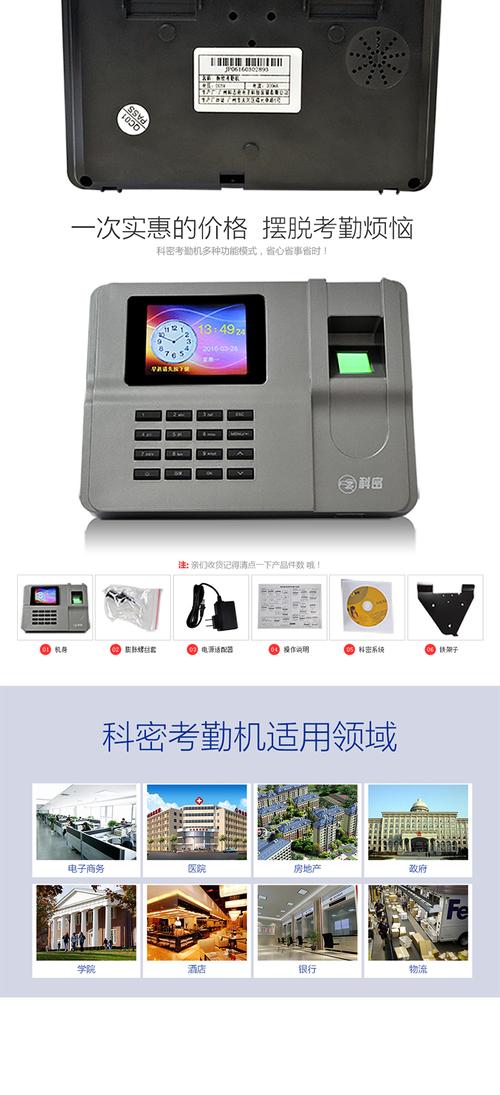有多张图片需要拼接时,用美图秀秀如何拼接图片?下面就来具体介绍用美图秀秀拼图的操作方法。
1.在美图秀秀首页上,点击“拼图”。见下图
2.点击“打开图片”。见下图
3.在“打开图片”对话框中,选择要拼的一张图片(或直接双击图片打开),之后点击“打开”。见下图
4.点击“自由拼图”。见下图
5.点击“添加多张图片”。见下图
6.在“打开多张图片”对话框中,选择要拼的所有图片,之后点击“打开”。见下图
7.拼接好后,点击“确定”(或直接点击“保存与分享”,即可省掉第8步)。见下图
8.点击右上角“保存”。见下图
9.设置好保存路径、文件名和格式,之后点击“保存”,即可完成拼图。见下图
10.点击右上角“X”,退出“保存成功”提示页。见下图
总结:
【1】在美图秀秀首页上,点击“拼图”;
【2】点击“打开图片”;
【3】在“打开图片”对话框中,选择要拼的一张图片(或直接双击图片打开),之后点击“打开”;
【4】点击左侧所需的拼图式样(该例选“自由拼图”);
【5】点击“添加多张图片”;
【6】在“打开多张图片”对话框中,选择要拼的所有图片,之后点击“打开”;
【7】拼接好后,点击“确定”;
【8】点击右上角“保存”
【9】设置好保存路径、文件名和格式,之后点击“保存”,即可完成拼图。